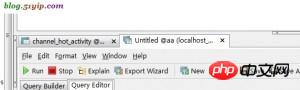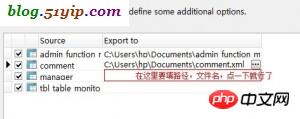この記事では、navicat でのデータベース操作方法を紹介します。必要な方は参考にしてください。
navicat 基本的にプログラムを作る人なら誰でも使うと思いますが、便利、早い、直感的などメリットが多いのでこの記事を書きました。以前は、基本的に phpmyadmin を使用していましたが、データベースのバックアップ ファイルが大きすぎて、複数のデータベース サーバーを管理することができないなど、多くの欠点もありました。 phpmyadmin を設定する必要がありましたが、これは実際には非常に不快でした。 Navicat は実際に使い始めたばかりの人にとってはあまり便利ではありませんが、慣れると違います。 Navicat をより快適に使用するためにショートカット キーを組み合わせる方法は次のとおりです。
1. navicat で SQL ステートメント クエリを記述するにはどうすればよいですか?
方法 1: Ctrl q を押すと SQL 入力ウィンドウが表示され、そこに SQL を書き込むことができます。 SQL を記述した後、Ctrl R を押すだけで SQL が実行されます。もう 1 つのポイントは、SQL ステートメントを作成するときに navicat がプロンプトを表示し、ルート コードがほぼ完成していることです。これは非常に優れています。
方法 2: f6 を押すとコマンド ウィンドウが表示されます。操作は mysql -u mysql -p と入力した場合と同じですが、\G を使用するとエラーが報告されます。ここでも確認できます。
ヒント: これらのウィンドウはドラッグしてまとめることができます。下の図を参照してください。
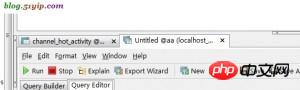
##navicat Multi -ウィンドウ切り替え
上の図には 2 つのウィンドウがあり、ショートカット キー Ctrl タブを使用してウィンドウを切り替えることができます。
2. navicat はデータベースとテーブルをどのようにバックアップおよび復元しますか?
方法 1: データ名を右クリック => バックアップする SQL ファイルのダンプを選択します。復元する場合は、SQL ファイルの実行を選択するだけです。同様にテーブルとデータベースをバックアップします。テーブルを復元するには、インポート ウィザードを使用するだけです。この種類のバックアップでは、.sql ファイルのみをエクスポートできます。他のファイル形式にバックアップする場合は、方法 2 を参照してください。
方法 2: データベースをクリックすると、エクスポート ウィザードのポイントの上にウィンドウがポップアップ表示され、エクスポートの種類を選択できます。バックアップするファイル、次のステップ
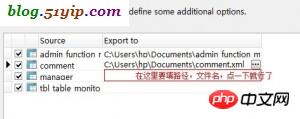
navicat データベースとテーブルをバックアップします
テーブルが多すぎる場合は、この方法でバックアップするのは非常に不便です。インポートする場合は、インポート ウィザードを使用するだけです。バックアップテーブルについても同様の操作を行います。
3. テーブルのデータとテーブル構造を表示するにはどうすればよいですか?
テーブルをダブルクリックして、ctrl d を押すと、テーブル構造だけでなく、インデックス、外部キー、トリガーなども表示されます。
4. 複数の mysql サーバーを管理するにはどうすればよいですか?
左上隅にある接続ボタンをクリックして、さらにいくつか接続します。
5. navicat を使用してデータベース管理者を管理するにはどうすればよいですか?
左上の「ユーザーの管理」をクリックすると、ウィンドウがポップアップし、すべての mysql 管理者のリストが表示されます。権限を変更したら、保存するだけです。
以上がnavicatでのデータベース操作方法の紹介の詳細内容です。詳細については、PHP 中国語 Web サイトの他の関連記事を参照してください。